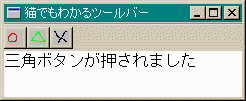 見た目は、今まで作ったものと大して変わりはありませんが、作り方は
少し違いました。
見た目は、今まで作ったものと大して変わりはありませんが、作り方は
少し違いました。
 今回は、CreateWindowEx関数を使ってツールバーを作る方法を
解説します。CreateToolbarExと同じような考えで作りますが、
もっとも違う点はボタンをすべてTB_ADDBUTTONメッセージで
付け加えなければいけない点です。今回は自作ビットマップの
ボタンをCreateWindowEx関数で作ります。
この関数はステータスバーを作るときにも使いました。
(第57章参照)ツールバーを
作るときは、クラス名をTOOLBARCLASSNAME
にしなくてはいけません。
後は、前章でやったようにボタンを追加します。
さっそく例題を見てみましょう。今回は、ビットマップリソースではなく、
VC++5.0の「新規ツールバー」で作ったものをそのまま使います。また、自前の
ヘッダーファイルではなくresource.hをそのまま使います。
今回は、CreateWindowEx関数を使ってツールバーを作る方法を
解説します。CreateToolbarExと同じような考えで作りますが、
もっとも違う点はボタンをすべてTB_ADDBUTTONメッセージで
付け加えなければいけない点です。今回は自作ビットマップの
ボタンをCreateWindowEx関数で作ります。
この関数はステータスバーを作るときにも使いました。
(第57章参照)ツールバーを
作るときは、クラス名をTOOLBARCLASSNAME
にしなくてはいけません。
後は、前章でやったようにボタンを追加します。
さっそく例題を見てみましょう。今回は、ビットマップリソースではなく、
VC++5.0の「新規ツールバー」で作ったものをそのまま使います。また、自前の
ヘッダーファイルではなくresource.hをそのまま使います。
resource.hの一部です。自前で作る人は参考にしてください。// resource.hの一部 #define IDM_MARU 40001 #define IDM_SANKAKU 40005 #define IDM_BATSU 40006
これは、tool0a.rcの一部です。結局「新規ツールバー」で作った リソースは、ビットマップリソースに他なりません。 しかし、「新規ツールバー」で作れるビットマップは16色になります。 これが嫌な人は「新規ツールバー」で作らせておいた*.bmpを 「新規ビットマップ」にコピーして色を変えれば大丈夫です。 この辺は、自分でいろいろやってみるとよくわかります。// tool0a.rc //////////////////////////////////////////////////////////////// // // Bitmap // MYTOOL BITMAP DISCARDABLE "mytool.bmp"
 これが、mytool.bmpです。
これが、mytool.bmpです。
コモンコントロールの注意は同じです。// tool0a.cpp #define STRICT #include <windows.h> #include <commctrl.h> #include "resource.h" #define ID_TOOLBAR 100 LRESULT CALLBACK WndProc(HWND, UINT, WPARAM, LPARAM); BOOL InitApp(HINSTANCE); BOOL InitInstance(HINSTANCE, int); HWND CreateMyToolWnd(HWND); char szClassName[] = "tool0a"; //ウィンドウクラス TBBUTTON tbb[] = { {0, IDM_MARU, TBSTATE_ENABLED, TBSTYLE_BUTTON, 0, 0}, {1, IDM_SANKAKU, TBSTATE_ENABLED, TBSTYLE_BUTTON, 0, 0}, {2, IDM_BATSU, TBSTATE_ENABLED, TBSTYLE_BUTTON, 0, 0} }; int WINAPI WinMain(HINSTANCE hCurInst, HINSTANCE hPrevInst, LPSTR lpsCmdLine, int nCmdShow) { MSG msg; if (!hPrevInst) { if (!InitApp(hCurInst)) return FALSE; } if (!InitInstance(hCurInst, nCmdShow)) { return FALSE; } while (GetMessage(&msg, NULL, 0, 0)) { TranslateMessage(&msg); DispatchMessage(&msg); } return msg.wParam; }
ここは、いつもと同じです。//ウィンドウ・クラスの登録 BOOL InitApp(HINSTANCE hInst) { WNDCLASS wc; wc.style = CS_HREDRAW | CS_VREDRAW; wc.lpfnWndProc = WndProc; //プロシージャ名 wc.cbClsExtra = 0; wc.cbWndExtra = 0; wc.hInstance = hInst; //インスタンス wc.hIcon = LoadIcon(NULL, IDI_APPLICATION); wc.hCursor = LoadCursor(NULL, IDC_ARROW); wc.hbrBackground = (HBRUSH)GetStockObject(WHITE_BRUSH); wc.lpszMenuName = NULL; //メニュー名 wc.lpszClassName = (LPCSTR)szClassName; return (RegisterClass(&wc)); } //ウィンドウの生成 BOOL InitInstance(HINSTANCE hInst, int nCmdShow) { HWND hWnd; hWnd = CreateWindow(szClassName, "猫でもわかるツールバー",//タイトルバーにこの名前が表示されます WS_OVERLAPPEDWINDOW, //ウィンドウの種類 CW_USEDEFAULT, //X座標 CW_USEDEFAULT, //Y座標 CW_USEDEFAULT, //幅 CW_USEDEFAULT, //高さ NULL, //親ウィンドウのハンドル、親を作るときはNULL NULL, //メニューハンドル、クラスメニューを使うときはNULL hInst, //インスタンスハンドル NULL); if (!hWnd) return FALSE; ShowWindow(hWnd, nCmdShow); UpdateWindow(hWnd); return TRUE; }
ツールバーの作成は少し長くなるので、CreateMyToolWndにまとめました。 ツールバーが押された後の処理はメニューと全く同じです。//ウィンドウプロシージャ LRESULT CALLBACK WndProc(HWND hWnd, UINT msg, WPARAM wp, LPARAM lp) { int id; static int sw; static HWND hToolWnd; enum {zero, maru, sankaku, batsu}; HDC hdc; PAINTSTRUCT ps; switch (msg) { case WM_CREATE: hToolWnd = CreateMyToolWnd(hWnd); break; case WM_SIZE: SendMessage(hToolWnd, WM_SIZE, wp, lp); break; case WM_COMMAND: switch(LOWORD(wp)) { case IDM_MARU: sw = maru; InvalidateRect(hWnd, NULL, TRUE); break; case IDM_SANKAKU: sw = sankaku; InvalidateRect(hWnd, NULL, TRUE); break; case IDM_BATSU: sw = batsu; InvalidateRect(hWnd, NULL, TRUE); break; default: return (DefWindowProc(hWnd, msg, wp, lp)); } break; case WM_PAINT: hdc = BeginPaint(hWnd, &ps); switch (sw) { case maru: TextOut(hdc, 0, 30, "丸ボタンが押されました", 22); break; case sankaku: TextOut(hdc, 0, 30, "三角ボタンが押されました", 24); break; case batsu: TextOut(hdc, 0, 30, "バツボタンが押されました", 24); break; } EndPaint(hWnd, &ps); break; case WM_CLOSE: id = MessageBox(hWnd, (LPCSTR)"終了してもよいですか", (LPCSTR)"終了確認", MB_YESNO | MB_ICONQUESTION); if (id == IDYES) { DestroyWindow(hWnd); } break; case WM_DESTROY: PostQuitMessage(0); break; default: return (DefWindowProc(hWnd, msg, wp, lp)); } return 0L; }
また、WM_SIZEメッセージの処理を忘れないでください。忘れると 親ウィンドウのサイズを変更して拡大したときみっともない結果となります。
InitCommonControls関数を呼んで初期化した後CreateWindowEx関数を呼び出します。HWND CreateMyToolWnd(HWND hWnd) { HINSTANCE hInst; HWND hToolWnd; TBADDBITMAP tbab; hInst = (HINSTANCE)GetWindowLong(hWnd, GWL_HINSTANCE); InitCommonControls(); hToolWnd = CreateWindowEx( 0, TOOLBARCLASSNAME, NULL, WS_CHILD | WS_VISIBLE, 0, 0, 0, 0, hWnd, (HMENU)ID_TOOLBAR, hInst, NULL); SendMessage(hToolWnd, TB_BUTTONSTRUCTSIZE, (WPARAM)sizeof(TBBUTTON), 0); tbab.hInst = NULL; tbab.nID =(int) LoadBitmap(hInst, "MYTOOL"); SendMessage(hToolWnd, TB_ADDBITMAP, 3, (LPARAM)&tbab); SendMessage(hToolWnd, TB_ADDBUTTONS, (WPARAM)3, (LPARAM)&tbb); return hToolWnd; }
クラス名は、TOOLBARCLASSNAMEにします。ウィンドウスタイルには必ずWS_CHILDを指定 します。WS_VISIBLEを指定しないときはあとから、ShowWindow(hToolWnd, SW_SHOW);を 実行しなくてはいけません。また、CreateWindowEx関数でボタンを作るときは、TB_ADDBITMAP やTB_ADDBUTTONSメッセージの前にTB_BUTTONSTRUCTSIZEメッセージを送信しなくてはいけません。
cbはTBBUTTON構造体のサイズです。TB_BUTTONSTRUCTSIZE wParam = (WPARAM) cb; lParam = 0;
次に、前章と同じようにTBADDBITMAP構造体のメンバをセットしてTB_ADDBITMAPメッセージを 送信します。自作ビットマップの時はhInstメンバはNULL, nIDメンバはビットマップハンドル にします。(前章も参照)
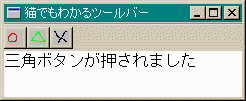 見た目は、今まで作ったものと大して変わりはありませんが、作り方は
少し違いました。
見た目は、今まで作ったものと大して変わりはありませんが、作り方は
少し違いました。
[SDK Index] [総合Index] [Previous Chapter] [Next Chapter]
Update Jul/28/1997 By Y.Kumei